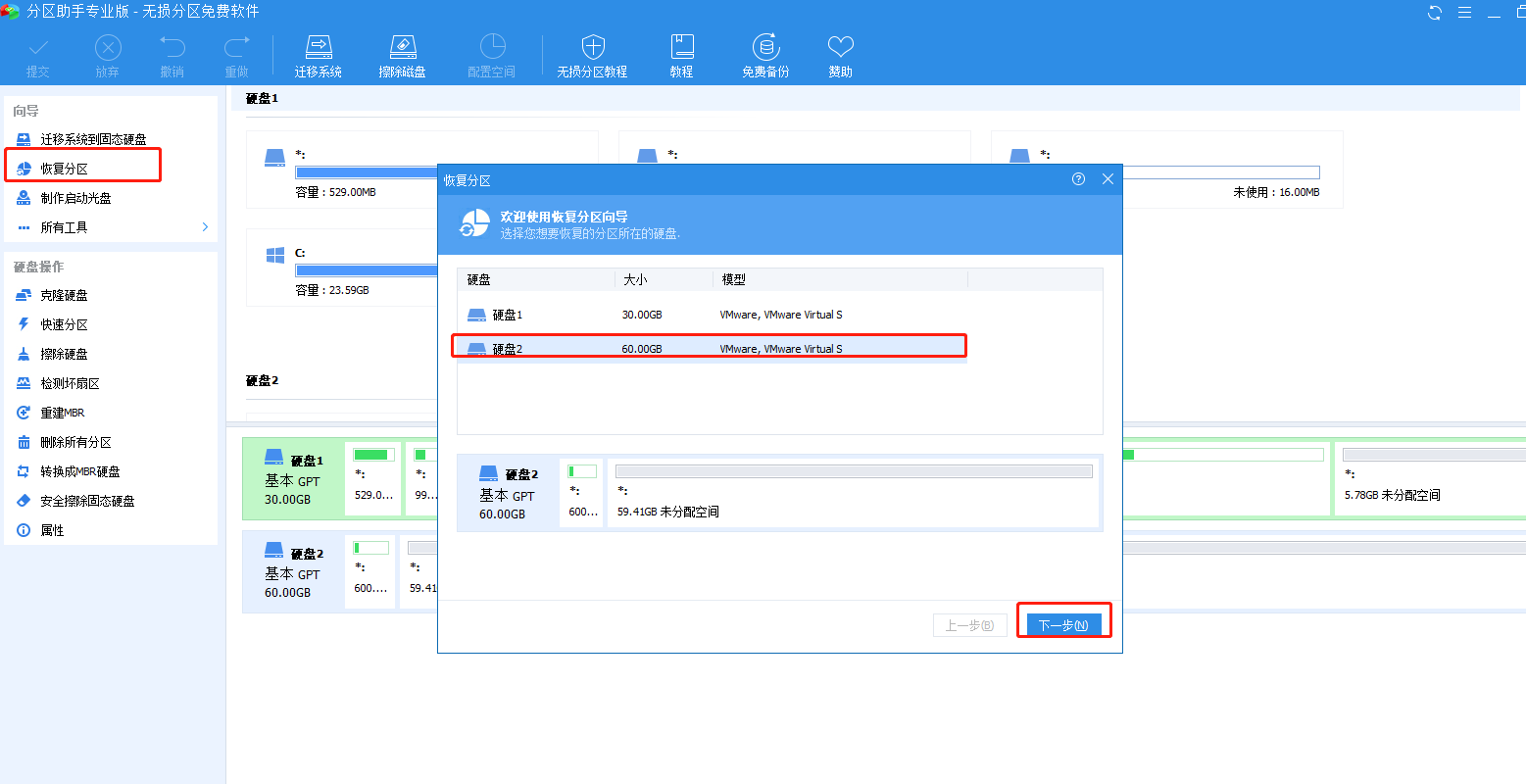注:分区助手6.3绿色版,下载地址:https://ovxe.lanzouy.com/fenquzhushou
阵列卡的raid1,单盘接主板sata口,使用分区助手恢复分区表时,如果硬盘多次分区,可能提示:选中的分区与存在的分区交叠,导致无法恢复。
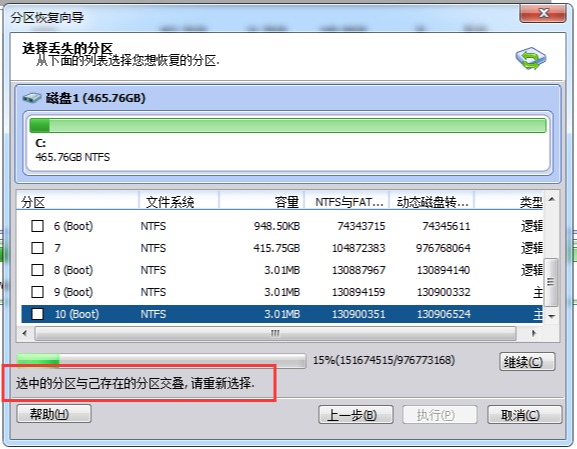
可使用如下方法:
原文链接地址:https://www.disktool.cn/bbs/forum.php?mod=viewthread&tid=1595
操作步骤:
1) 删除无法访问的分区(比如D : 右键分区D,选择“删除分区”-> "快速删除分区(删除分区而不删除数据)"
: 右键分区D,选择“删除分区”-> "快速删除分区(删除分区而不删除数据)"
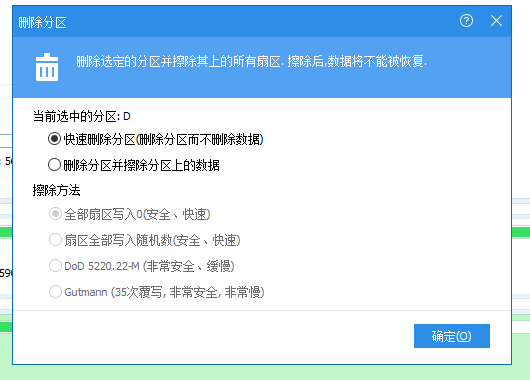
2) 点击上方的“提交”按钮,执行删除操作。
注意:一定要执行这一步,然后再进行下一步操作,否者会出现“分区交叠“的错误
一定要执行这一步!
一定要执行这一步!
一定要执行这一步!
3) 点击左侧向导栏下的 ”恢复分区“功能 -> 选择需要恢复的分区所在磁盘,点击“下一步”
4)恢复分区选项,可选择“快速搜索”以及“完全搜索”, 可先使用快速搜索,如果没有搜索到分区,再尝试“完全搜索”
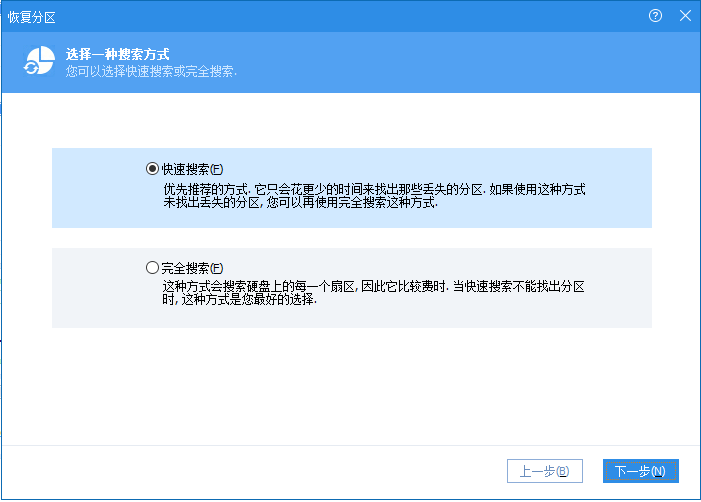
搜索出来的结果中,双击可以查看分区的文件,以便确认是否是要恢复的分区。确认好是需要恢复的分区后,勾选该分区,然后点击执行,即可恢复。
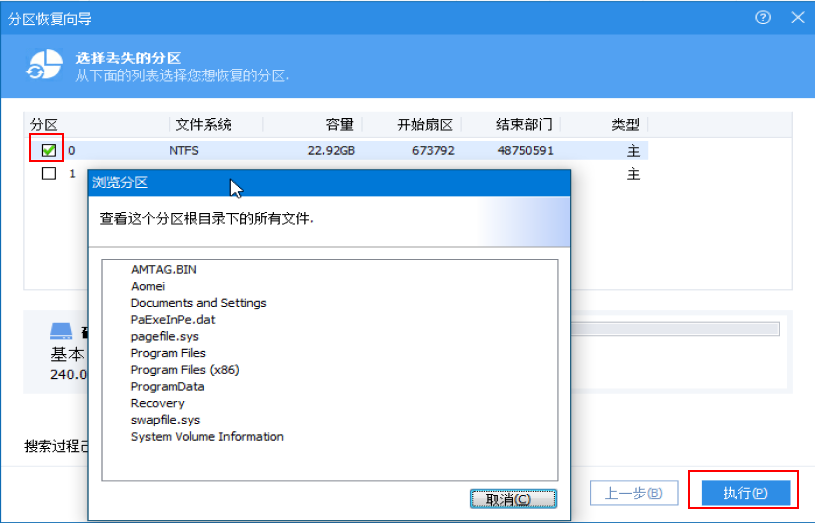
恢复后仍然无法访问时,可以参考一下方法设置系统权限:
第一步:在拒绝访问的分区上,右键选择“属性”,在“安全”选项中,点击“编辑”
第二步:在磁盘权限界面,点击“添加”,然后在输入框中填写“everyone”,并点击确定
第三步:在返回的磁盘权限界面中,选择Everyone用户,在Everyone的权限中,勾选“完全控制”,并点击确定
第四步:查看拒绝访问或无法访问的分区是否已修复